
Satura rādītājs:
- Autors John Day [email protected].
- Public 2024-01-30 10:56.
- Pēdējoreiz modificēts 2025-01-23 14:59.




Šī pamācība ir paredzēta digitālajām LED bedrīšu plāksnēm, kuras mēs izmantojam kartingā. Tas ir īpaši noderīgi iekštelpu un āra nakts sacīkstēm, ieskaitot 24 stundu sacīkstes. Dēlis ir skaidrs saules gaismā un izceļas naktī. Tā kā mēs piedalāmies kartingu sērijās, Kartu skaits katrā sacīkstē var būt atšķirīgs, un šajās sacensībās mums var skriet 2 vai 3 Karts, tāpēc mums ātri jāmaina skaitlis uz tāfeles. To veic, izmantojot 16 ciparu tastatūru tāfeles aizmugurē.
Plāksni veido 14 segmenti ar 4 baltām salmu cepures gaismas diodēm katrā segmentā. Viss tiek kontrolēts, izmantojot Arduino Nano (to, kuram ir iebūvēts USB ports). Ja nepieciešams, tāfeli var aptumšot, un tā var arī mirgot, lai vēl vairāk piesaistītu autovadītāja uzmanību.
Priekšpusē un aizmugurē ir 3 mm akrila loksne ar koka rāmi. Pēc tam tas tika urbts katram atsevišķam LED. Kopējais izmērs ir tāds pats kā A4 formāta papīra gabals.
Piezīme: Šī pamācība parāda tieši to, ko es izveidoju, dažas sastāvdaļas, kas man jau bija, tāpēc es izmantoju to, kas man bija. Dažām šīs būves daļām ir labāki risinājumi, un es pa ceļam mācījos, es tos apspriedīšu beigās.
Ko tev vajag:
1 x Arduino Nano
1 x USB barošanas bloks (1A, lielāks par 2200mOhm - vēlams bez sava slēdža)
1 x USB kabelis
1 x slēdzis
1 x 16 ciparu tastatūra
3 x 7K5Ω rezistori (tastatūrai)
3 x 2KΩ rezistori (tastatūrai)
2 x 3 mm akrila loksne A4 formātā
1 x IRF9530 (P kanāla MOSFET)
14 x IRL510 (N kanāla MOSFET)
15 x 220Ω rezistori (MOSFET rezistori)
15 x 10K nolaižamie rezistori
56 x baltas salmu cepures gaismas diodes 5 mm
56 x piemērots rezistors gaismas diodēm (220Ω parasti ir labs)
Daži vadi, lai savienotu gaismas diodes/MOSFET utt
Daži Strip Board
Rāmim nedaudz koka
Melna līmlente
12 x skrūves
1 x atvilktnes rokturis
1. darbība: izveidojiet rāmi

Šeit es izmantoju 18 mm x 44 mm x 2400 mm, kas tika sagriezti divās daļās pie 261 mm un 2 gabalos pie 210 mm, lai, saliekot kopā, ārējais izmērs atbilstu nopirktajām akrila loksnēm (šajā gadījumā A4 papīra izmērs). Tos vienkārši saskrūvēja kopā, izmantojot dažas piemērotas koka skrūves. Šajā brīdī izlemiet, kurš būs augšējais, un atzīmējiet augšējā gabala centrālo punktu. No šī centra punkta izmēriet vienādu daudzumu abās pusēs atbilstoši jūsu atvilktnes rokturim, urbiet caurumus atbilstoši roktura skrūves izmēram. Aptiniet koka ārpusi ar melnu līmlenti, lai iegūtu jauku apdari. Visbeidzot piestipriniet atvilktnes rokturi, izmantojot komplektā iekļautās skrūves.
2. solis: urbiet LED caurumus un uzstādiet gaismas diodes


Atzīmējiet akrilu (lentes aizsardzība joprojām ir ieslēgta) ar segmenta dizainu - šajā gadījumā 2 cipari ar 7 segmentiem katrā ciparā un 4 gaismas diodes katrā segmentā.
Ļoti uzmanīgi urbiet akrilu, es izmantoju nelielu koka lūžņu gabalu, lai to urbtu aizmugurē, un sāku ar mazāka diametra urbi (2,5 mm) un beidzot ar 5 mm caurumu, lai pieņemtu 5 mm gaismas diodes. Akrils ir diezgan trausls un urbšanas laikā var viegli sašķelties, tāpēc esiet uzmanīgs.
Visbeidzot (un rūpīgā daļa) uzstādiet katru gaismas diodi katrā caurumā, izmantojot nelielu daudzumu superlīmes. Nelietojiet pārāk daudz, lai gan gadījumā, ja vēlāk testēšanas laikā jāmaina LED. Ja līmējat līdz galam, vienīgais veids, kā noņemt LED, ir to urbt. Es atradu nelielu lāpstiņu vienā gaismas diodes pusē, lai to droši noturētu un arī ļaunprātīgi izmantotu.
Aizmugurējā panelī izgrieziet tastatūras un slēdža atveri, nodrošinot, ka tie sakrīt ar pretējās plāksnes gaismas diodes centrālo daļu, lai jums būtu pietiekami daudz brīvas vietas. Uzstādiet tastatūru un slēdzi un izurbiet caurumus barošanas blokam
3. solis: ķēde
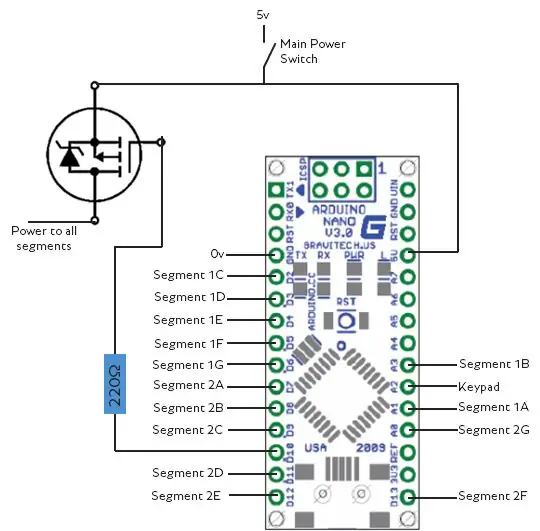
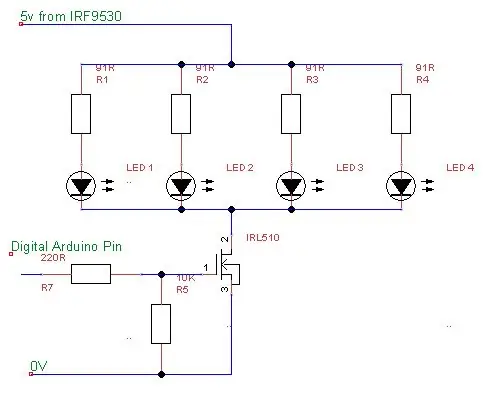
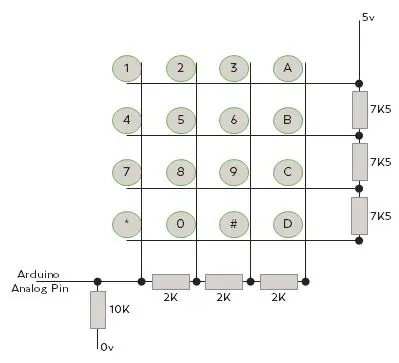

Ķēde ir sadalīta 3 sadaļās, jo man ir vieglāk aprakstīt.
1 - barošanas puse:
Jauda tiek piegādāta Arduino, atsevišķam IRF9530 un tastatūrai, izmantojot barošanas slēdzi. Strāvas slēdzis ir tieši pievienots 5V barošanas blokam. IRF9530 atrodas starp 5 V jaudu un katru LED segmentu. Šis P kanāla MOSFET būs atbildīgs par PWM aptumšošanu un LED segmentu mirgošanu. Tas ir savienots ar digitālo tapu 10, izmantojot 220Ω aizsardzības rezistoru.
2 - LED segmenti:
Pēc tam katrs LED segments saņems savu jaudu no IRF9530. Segmenti sastāv no 4 gaismas diodēm, kas visas ir savienotas paralēli ar katru strāvas ierobežošanas rezistoru, kam vajadzētu būt piemērotam jūsu gaismas diodes priekšējai strāvai.
Pēc tam gaismas diodes -puse ir savienota ar IRL510 N kanāla MOSFET (nedaudz vairāk par nogalināšanu, bet man bija daži guļam). Katram segmentam ir savs IRL510, jo tas ir “slēdzis” katram segmentam. Katrs IRL510 ir savienots atpakaļ ar atbilstošo Arduino tapu, izmantojot 220Ω aizsardzības rezistoru, un tam ir 10K nolaižamais rezistors, lai nodrošinātu pilnīgu pārslēgšanos. (nolaižamos rezistorus var izlaist, jo Arduino turēsies zemā līmenī, kad tas nav ieslēgts).
3 - Tastatūras vadi:
Tā kā segmentu kontrolei tiek izmantots Arduino tapas, mēs nevaram tastatūrai izmantot 8 kontaktu matricas savienojuma metodi, tāpēc es izstrādāju šim projektam 1 kontakta savienojuma metodi. Pievienojot rezistorus tastatūras tapām, mēs varam katrai pogai izveidot atšķirīgu sprieguma dalītāju. Savienojot to ar Arduino analogo tapu, mēs varam noteikt, kura poga ir nospiesta saskaņā ar tastatūras diagrammu.
4. solis: savienojiet vadu
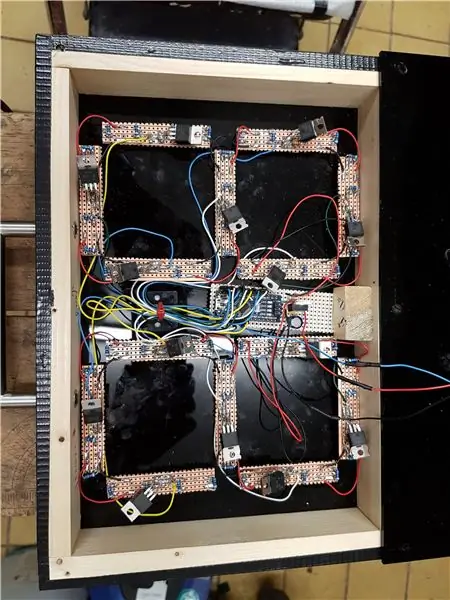
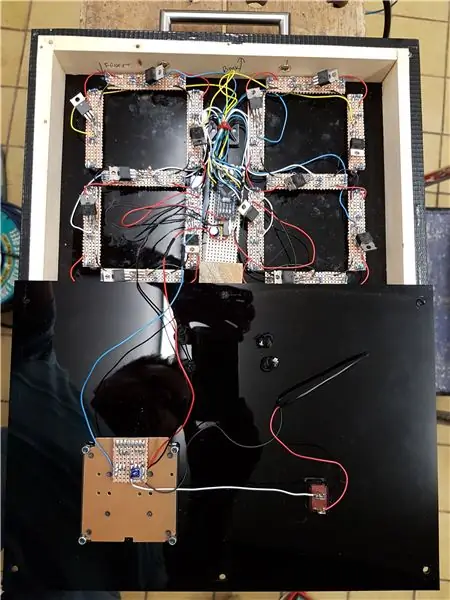
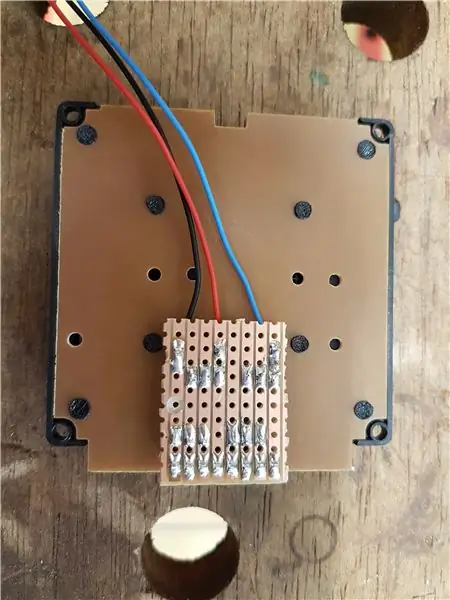

Es izmantoju sloksnes, lai katram segmentam izveidotu “PCB”. Katrā segmenta PCB ir LED x 4, LED rezistori x 4 un IRL510 MOSFET. Pēc tam katram segmentam ir 5 V savienojums no IRF9530 un 0 V savienojums (gandrīz kā gredzena maģistrāle). Pēc tam IRL510 vārti ir savienoti ar Arduino “PCB” centrā.
IRL510 220Ω rezistori atrodas centrālajā Arduino PCB kopā ar IRF9530.
Pievienojiet tastatūru 5V, 0V un signāla tapu Arduino.
Visbeidzot nogrieziet nevēlamo USB kabeļa galu un pavediet caur aizmugurējo paneli, atstājot pietiekami daudz, lai izveidotu savienojumu ar strāvas banku. Iekšpusē uzmanīgi noņemiet ārējo korpusu un atdaliet vadus. Mums vajag tikai 5v un 0v līnijas. Šeit jūs varat izmantot multimetru, lai atrastu, kurš ir kurš. Pievienojiet 5v vadu slēdzim un 0v pie Arduino PCB un tastatūras.
Kad visi savienojumi ir izveidoti, ielādējiet Arduino skici, izmantojot Arduino USB portu.
5. darbība: ieslēgšana un darbība



Pievienojiet strāvas banku, kas var piegādāt vismaz 1A, un ideālā gadījumā tai vajadzētu būt 2200 mAh vai lielākai (ar to vajadzētu pietikt, lai dēlis darbotos ar pilnu intensitāti un visi segmenti būtu apgaismoti apmēram 1,5 stundas), un ieslēdziet galveno strāvu.
Piezīme: Power Banks norāda mAh nominālo jaudu, bet šis vērtējums attiecas uz iekšējo akumulatoru (parasti litija jonu 18650 akumulatoru), kas nomināli ir 3,7 V. Barošanas bankai ir iekšēja pastiprināšanas ķēde, kas līdzstrāvas spriegumu pārveido par 5 V. Šis pārveidojums nozīmē, ka tiek zaudēta daļa mAh. piem., 2200mAh jaudas banka patiešām būs (2200*3,7)/5 = 1628mAh pie 5v. Diemžēl tas nav stāva beigas, jo lielākā daļa līdzstrāvas pārveidotāju nav 100% efektīvi (ķēdei, kas veic pārveidošanu, ir nepieciešama arī jauda), tāpēc jūs varat sagaidīt, ka pārveidotāja iekšienē tiks zaudēti vēl 10% - 15%. Tātad 1628 mAh tagad labākajā gadījumā zaudē vēl 162,8 mAh, kas nozīmē, ka jūs beidzot iegūstat aptuveni 1465,2 mAh.
Kad Arduino ir startējis, pareizais cipars parādīs nulli. Šajā brīdī var ievadīt jebkuru viena vai divciparu skaitli, un šis numurs tiks parādīts uz tāfeles. Ja tika ievadīts viencipara skaitlis, tāfele kreisajā ciparā parādīs nulli.
Citas funkcijas ir:
Taustiņš “*” ieslēgs vai izslēgs mirgojošu displeju
Taustiņš “A” uz tāfeles parādīs FL (to var izmantot, lai pateiktu vadītājam, ka viņš ir veicis ātrāko apli, vai arī mēs to izmantojam, lai atgādinātu vadītājam, ka nākamajā pieturā jāiegūst degviela).
“B” taustiņš kreisajam ciparam pievienos burtu P, un pēc tam labajam ciparam var pievienot jebkuru skaitli, lai parādītu sacensību pozīciju e’g P4.
“C” Palieliniet spilgtumu
“D” Samaziniet spilgtumu.
6. darbība. Nodarbības / uzlabojumi
6. solis - uzlabojumi / labāki risinājumi
Kā jau sākumā teicu, šī tāfele tika uzbūvēta, izmantojot pieejamās sastāvdaļas, nevis pirka jaunas, tomēr tas dažus apdraudēja dizainu un radīja dažus sarežģījumus. Lai gan galīgais dizains darbojas labi un izskatās labi, šeit ir daži uzlabojumi vai citas idejas, lai izveidotu tādu pašu gala rezultātu.
1 Izmantojiet 5 V LED sloksnes (baltas gaismas diodes uz melnas joslas 60/m), lai izveidotu katru segmentu, nevis veidotu no jauna. Tie ir lēti un pieejami ebay, un tos var piestiprināt pie tāfeles priekšpuses, nevis urbt katru LED. Sloksnes jau ir iepriekš pieslēgtas vadiem un parasti ietver arī strāvas rezistoru. Tas var padarīt dizainu vieglāku un plānāku, jo nav nepieciešama tik liela iekšējā telpa.
2 Līdzīgi kā iepriekš, bet izmantojiet sloksnes gaismas diodes, kuras ir rakstāmas atsevišķi, piemēram, WS2812B tipa RGB gaismas diodes, un ir pieejamas arī bibliotēkas lejupielādes Arduino. Jums jāņem vērā barošanas bankas pieejamā jauda, jo baltā krāsā var būt nepieciešams pārsniegt 3 ampērus. Bet sarkanā, zilā vai zaļā attēlošana atsevišķi patērētu līdzīgu jaudu manam dizainam. Individuāli adresējamo LED priekšrocība ir tā, ka jūs varat noņemt IRL510 MOFETS, un liels ieguvums ir tas, ka visu LED vadīšanai jums būs nepieciešama tikai 1 Arduino tapa. Tā kā šī metode atbrīvo Arduino tapas, elektroinstalācija ir daudz vienkāršāka, un jūs varat izmantot Matrix Keypad bibliotēku, tāpēc jums nav nepieciešami arī rezistori uz tastatūras. Varētu noderēt arī iespēja izmantot dažādas krāsas.
3 Vienkāršāku tāfeles versiju varētu izgatavot, noņemot tastatūru un Arduino un izmantojot mazos slīdņus, kas atrodas blakus katram segmentam, un manuāli pārslēdzot dēli. Tas ir labi, ja brauc tikai ar vienu kartingu un nav ātri jāmaina numurs. Jūs zaudētu arī aptumšošanas un mirgošanas funkciju, taču tā būtu daudz vienkāršāka. Sākotnēji es uzbūvēju šādu, bet atklāju, ka dažos gadījumos mums nav pietiekami daudz laika, lai apmainītu skaitļus starp kartingiem.
4 Es apsvēru iespēju izmantot veco klēpjdatora ekrānu, nevis gaismas diodes, lai varētu parādīt jebkuru tekstu, bet ekrāns nav pietiekami spilgts, jo īpaši spožā saulē, bet pat lietainā vakarā tas bija blāvs aiz slapja viziera. Arī vadītājam ir tikai laiks īsam skatienam, tāpēc lasīt ir grūti, tāpēc izvairieties no tā.
Ieteicams:
DIY ķēžu aktivitāšu dēlis ar saspraudēm - MAKER - STEM: 3 soļi (ar attēliem)

DIY ķēžu aktivitāšu dēlis ar saspraudēm | MAKER | STEM: Ar šo projektu jūs varat mainīt elektriskās strāvas ceļu, lai tas darbotos caur dažādiem sensoriem. Ar šo dizainu jūs varat pārslēgties starp zilās gaismas diodes iedegšanu vai skaņas signāla aktivizēšanu. Jums ir arī iespēja izmantot no gaismas atkarīgu rezistoru ar
Bezvadu paziņojumu dēlis (Bluetooth): 5 soļi (ar attēliem)

Bezvadu paziņojumu dēlis (Bluetooth): šajā modernajā pasaulē, kur viss tiek digitalizēts, kāpēc ne parasts paziņojumu dēlis iegūst jaunu izskatu. Tātad, ļauj izveidot Bluetooth vadītu paziņojumu dēli, kas ir ļoti vienkāršs. Šo iestatījumu var izmantot statiska paziņojuma vietā dēlis kā koledžās/iekšā
MXY dēlis - zema budžeta XY ploteru zīmēšanas robotu dēlis: 8 soļi (ar attēliem)

MXY dēlis - zema budžeta XY ploteru zīmēšanas robotu dēlis: Mans mērķis bija izveidot mXY tāfeli tā, lai XY ploteru zīmēšanas mašīna būtu ar mazu budžetu. Tāpēc es izveidoju tāfeli, kas atvieglo tiem, kas vēlas izveidot šo projektu. Iepriekšējā projektā, izmantojot 2 gab. Nema17 soļu motorus, šī tāfele
IoT RPi LED ziņojumu dēlis: 3 soļi (ar attēliem)

IoT RPi LED ziņojumu dēlis: šajā pamācībā esmu izveidojis ar Wi-Fi savienotu LED ziņojumu dēli, izmantojot Raspberry Pi (RPi). Lietotāji izveidos savienojumu ar Raspberry Pi tīmekļa serveri, izmantojot savu pārlūkprogrammu, lai iesniegtu īsziņas, kas tiks parādītas 8x8 LED displejā. Kopš saskarnes
Bluetooth LED zīmēšanas dēlis un IOS lietotne: 9 soļi (ar attēliem)

Bluetooth LED zīmēšanas dēlis un lietotne IOS: šajā apmācībā jūs varēsit izveidot Bluetooth LED tāfeli, kas var zīmēt attēlus no mūsu izveidotās lietotnes iPhone. Šajā lietotnē lietotāji varēs izveidot spēli Connect 4, kas tiks parādīta arī šajā spēļu panelī. Šis būs č
